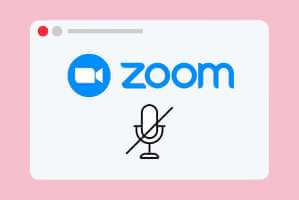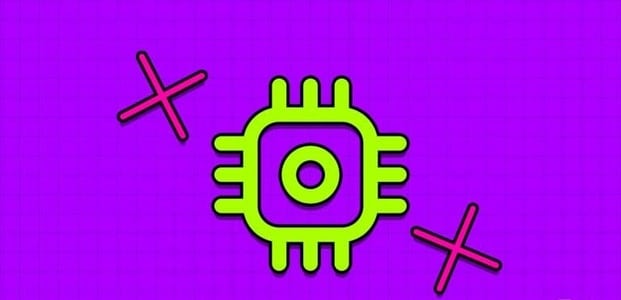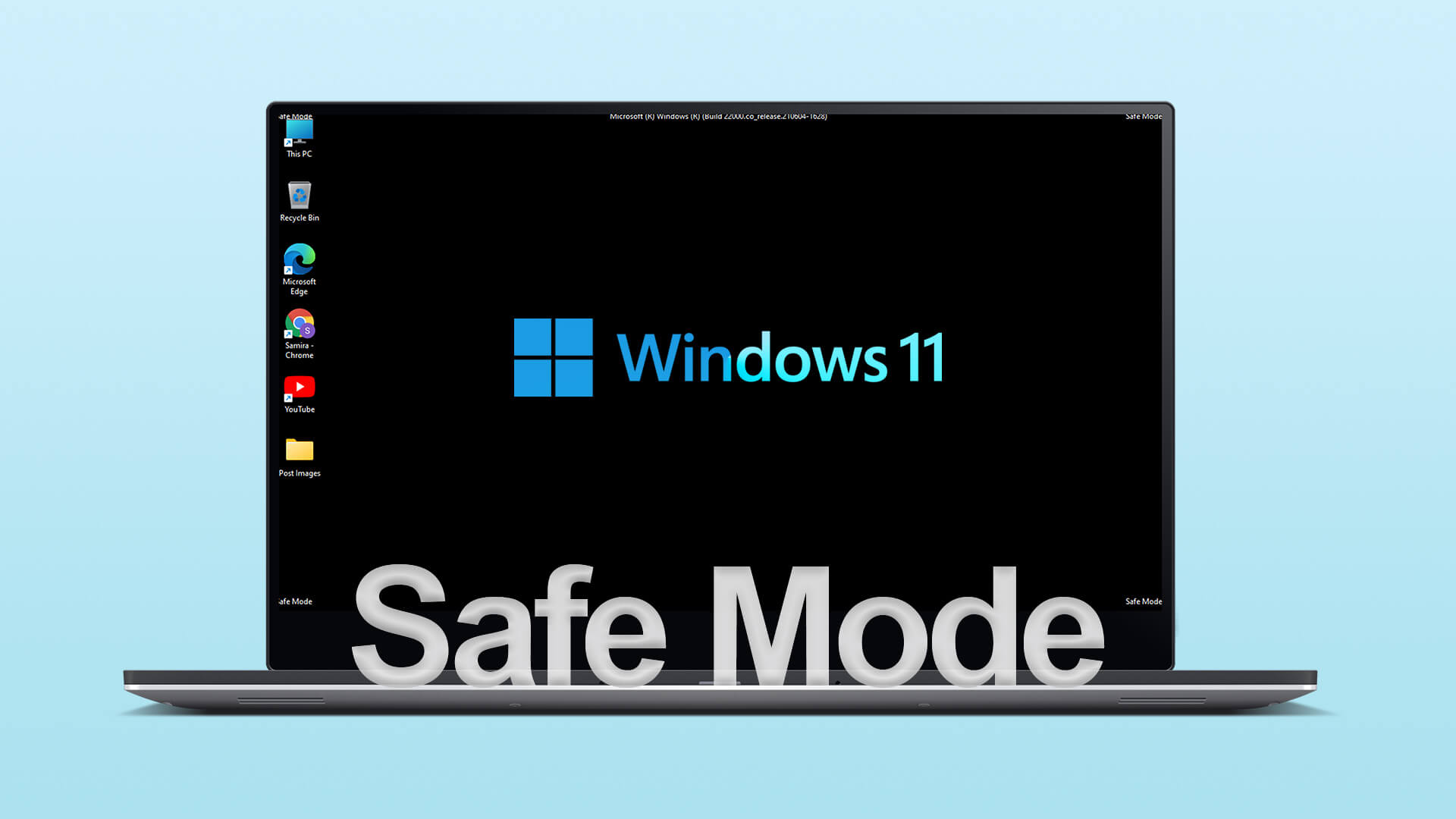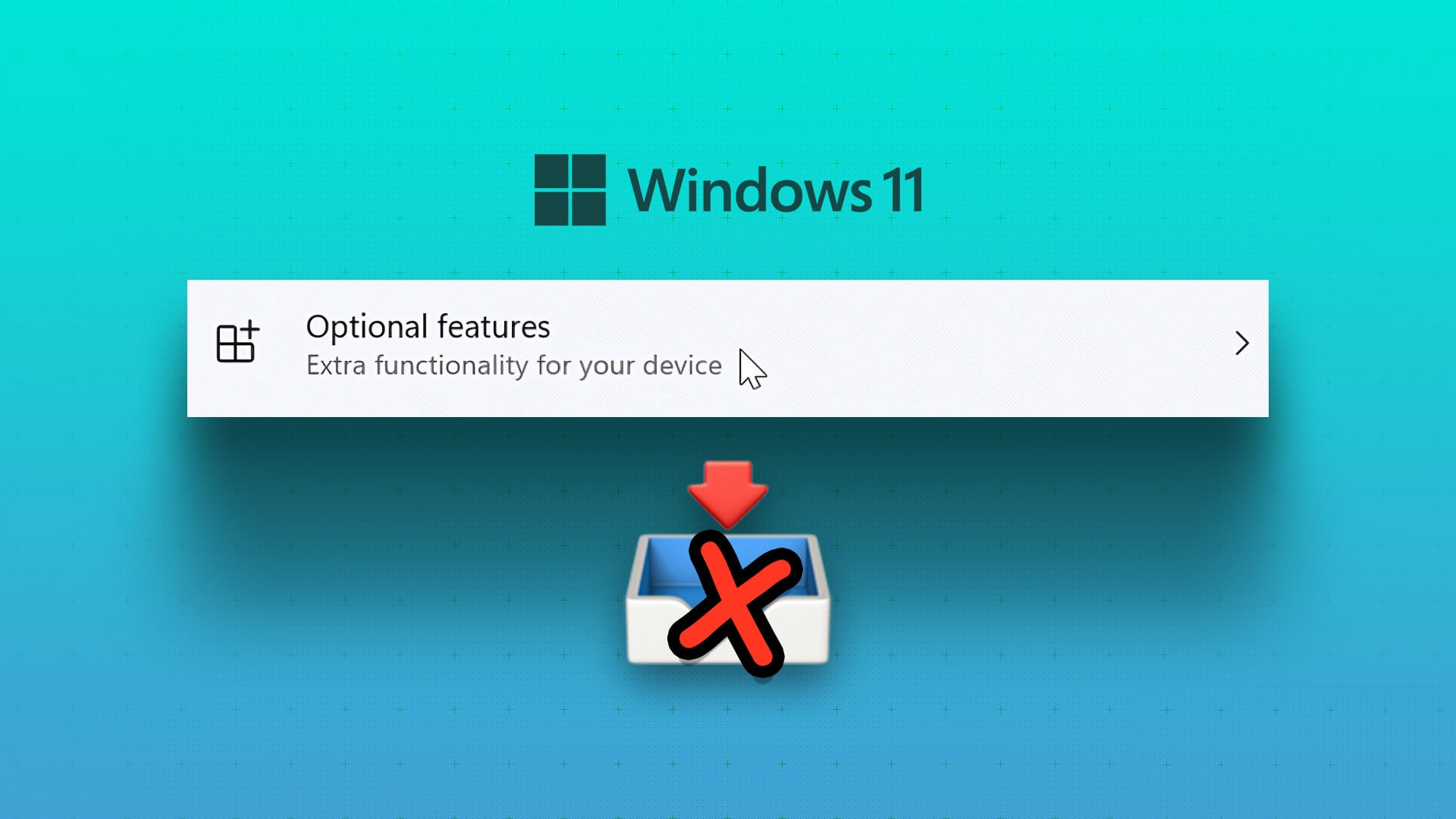Mens Wi-Fi-adaptere har forbedret seg med god margin de siste årene, er det ingenting som slår hastigheten og bekvemmeligheten ved å bruke en Ethernet-tilkobling på skrivebordet. Problemet oppstår når den utprøvde Ethernet-tilkoblingen ikke fungerer på Windows 11. Ethernet som ikke fungerer på Windows 11 kan tvinge deg til å gjøre arbeidet fra en bærbar datamaskin, noe som kanskje ikke er praktisk. Alternativt kan du bruke triksene nedenfor for å fikse indirekte Ethernet-tilkobling som ikke fungerer på din Windows 11 PC.

1. Kontroller Ethernet-porten og kabelen
Før vi hopper inn i noen avanserte triks for å fikse Ethernet-tilkoblingen din, la oss sjekke det grunnleggende først. Inspiser Ethernet-kabelen og kontakten nøye. Hvis kabelen er skadet på noen side, kan det hende du må investere i en ny kabel.

På samme måte kontrollerer du Ethernet-porten når den er koblet til. De fleste datamaskiner kommer med en LED, som indikerer en aktiv Ethernet-tilkobling. Hvis LED-lampen ikke fungerer eller blinker, kan problemet være med selve porten. Du må få Ny USB til Ethernet-adapter og etablere kontakt.
2. Bruk en annen port på banen
De fleste rutere kommer med flere Ethernet-porter. Hvis du har problemer med en bestemt port på ruteren, prøv å koble den til en annen port og se om Internett fungerer. Prøv forskjellige porter til du får en aktiv internettforbindelse.
3. Strøm tilbakestill ruteren
Har du problemer med å koble til internett med alle smartenhetene hjemme eller på kontoret? Det er på tide å starte ruteren på nytt. Slå av ruteren og slå den på igjen etter noen minutter. Sjekk internettforbindelsen på telefonen og datamaskinen.
4. Oppdater ruterens fastvare

Hvis trikset ovenfor ikke fungerte for deg, må du se etter og installere ventende fastvareoppdateringer på ruteren din. Ruterselskaper slipper jevnlig fastvareoppdateringer for å fikse feil og legge til sikkerhetsforbedringer. Les dette innlegget for å finne ut Ruter firmware oppdatering.
5. Slå på og fiks nettverksadapteren
Windows 11 kommer med den originale nettverksadapteren feilsøking for å fikse slike problemer. Her er hvordan du kan bruke det.
Trinn 1: åpen Windows Innstillinger-menyen ved å trykke Windows-knapp + I.
Trinn 2: Gå til systemet og velg Feilsøkingsliste.
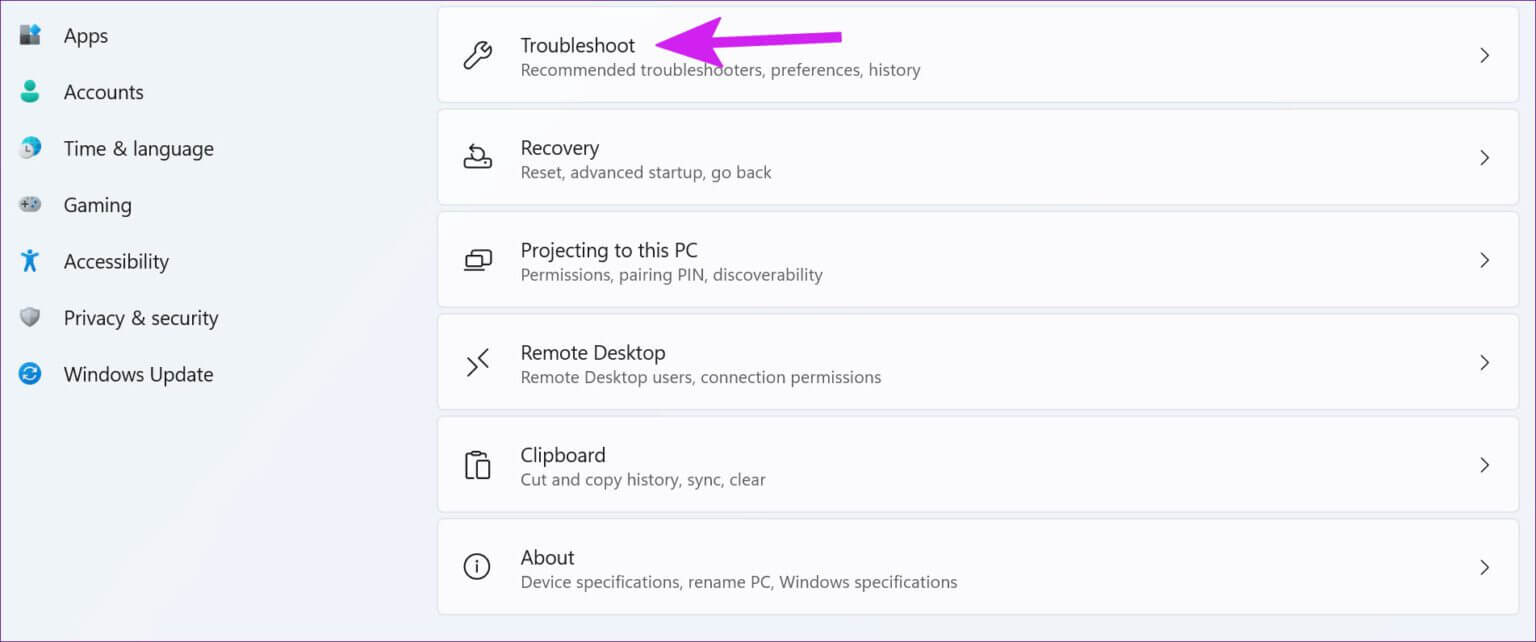
Steg 3: Klikk Andre feilsøkere og rettelser.
Trinn 4: Fra følgende meny, kjør Feilsøking Nettverksadapter og feilsøking.
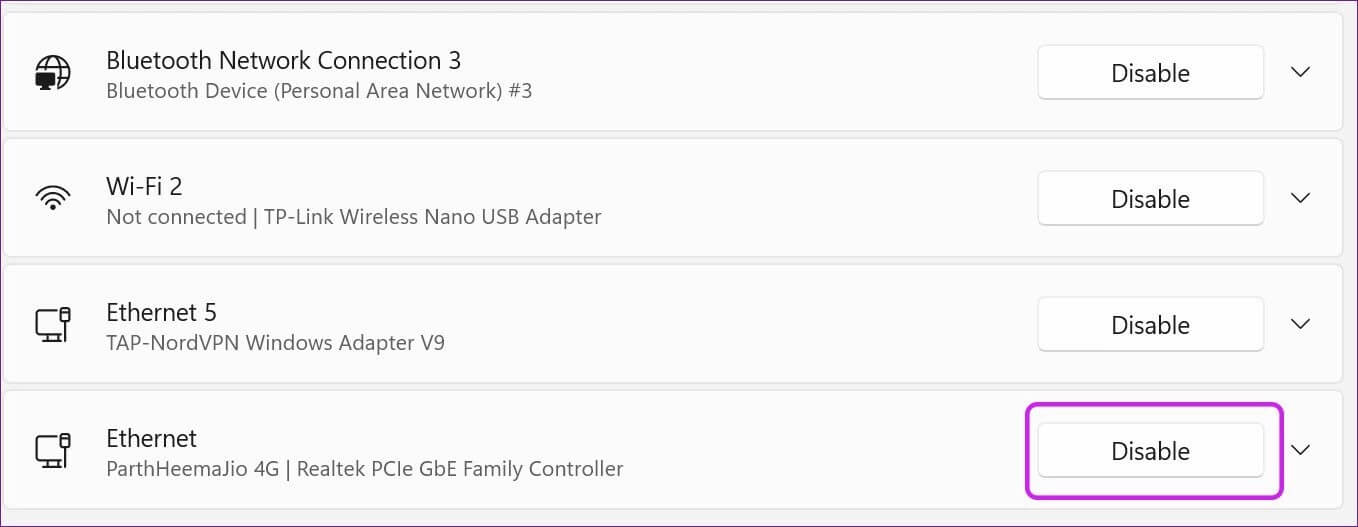
La Windows finne og fikse årsaken til problemet.
6. Installer Ethernet-driverne på nytt
Feilaktige Ethernet-drivere kan forårsake nettverkstilkoblingsproblemer på Windows 11. Det er på tide å installere dem på nytt ved å bruke trinnene nedenfor.
Trinn 1: Høyreklikk på Windows -nøkkel og åpne Enhetsbehandling-menyen.
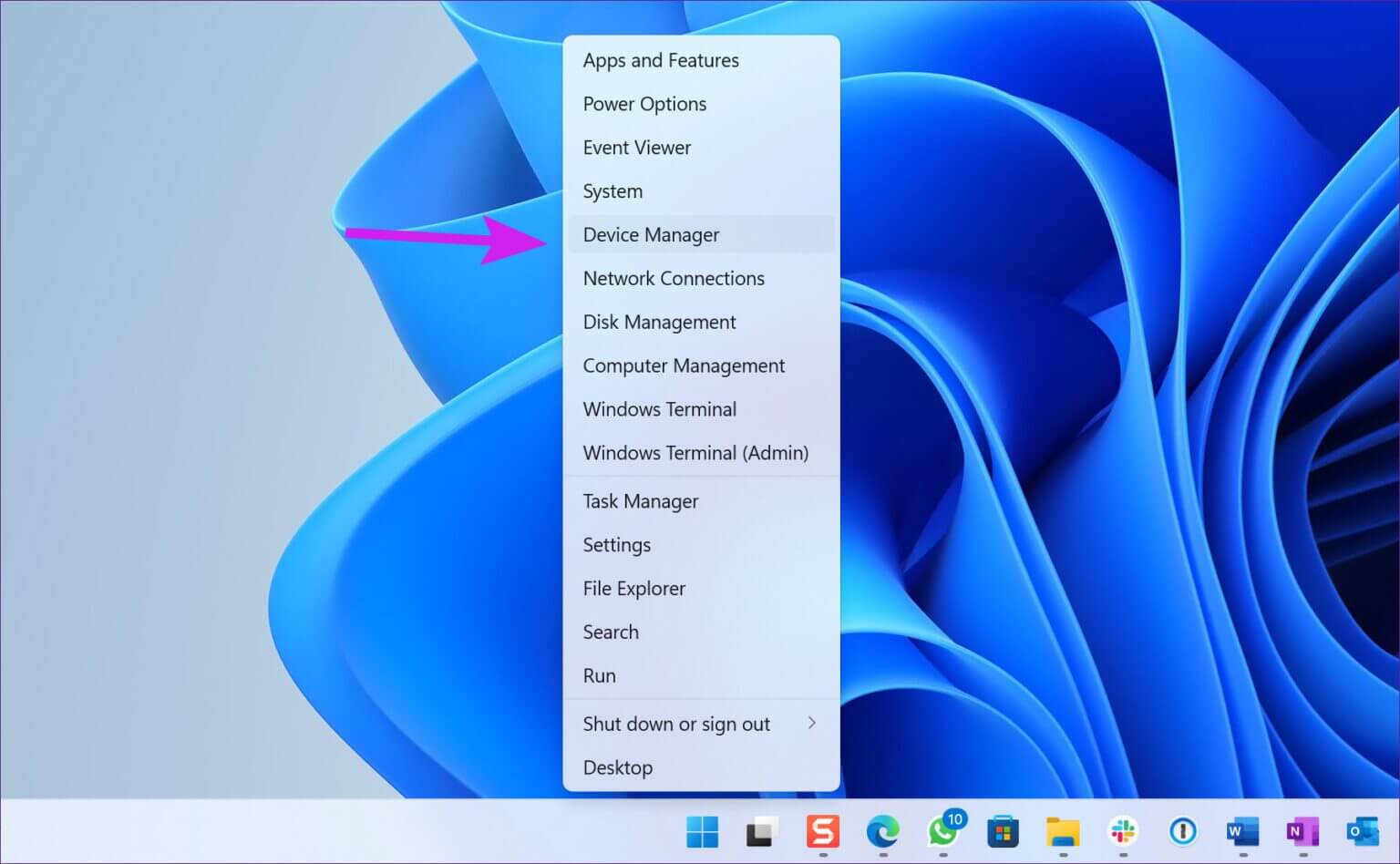
Trinn 2: Se etter nettverksadapter fra listen og utvide den.
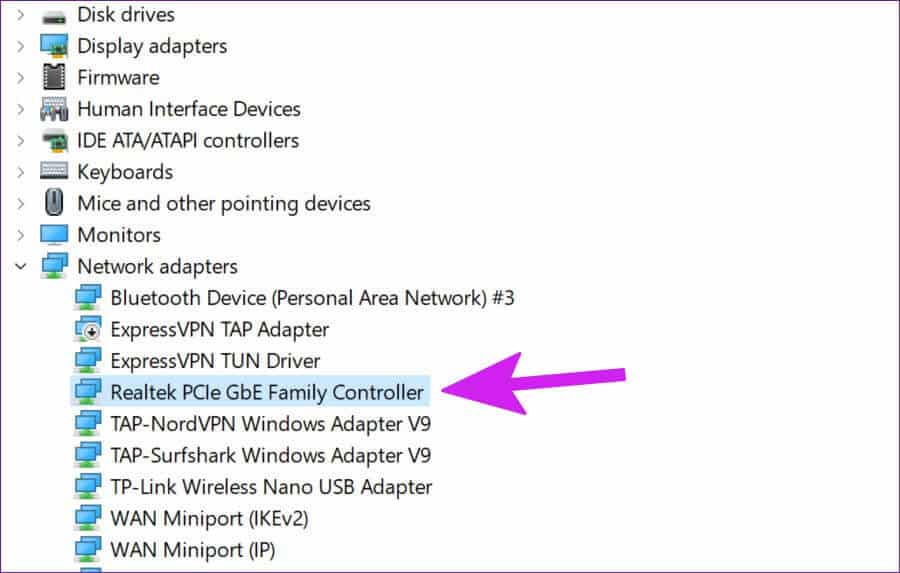
Steg 3: Høyreklikk Ethernet og velg Avinstaller enheten.
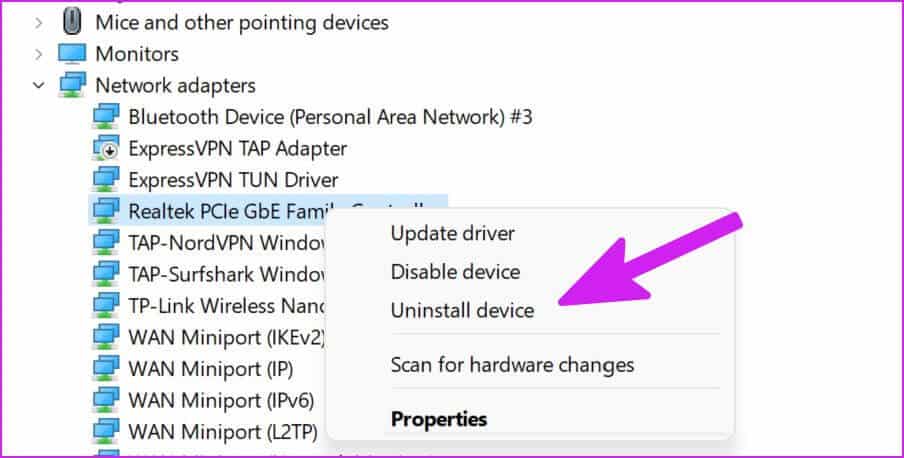
Bekreft avgjørelsen og start Windows-PCen på nytt. Datamaskinen din vil installere de nødvendige driverne under installasjonsprosessen.
7. Aktiver Ethernet-tilkoblingen på nytt
Da Ethernet-tilkoblingen sluttet å fungere fra hvor som helst på datamaskinen, hjalp dette trikset med å løse problemet. Du må deaktivere Ethernet-tilkoblingen på datamaskinen og aktivere den igjen. Dette er hvordan.
Trinn 1: Slå på Windows-innstillinger (Sjekk ut det femte trikset ovenfor) og gå videre Nettverk og Internett-meny.
Trinn 2: Rull ned til Avanserte nettverksinnstillinger.
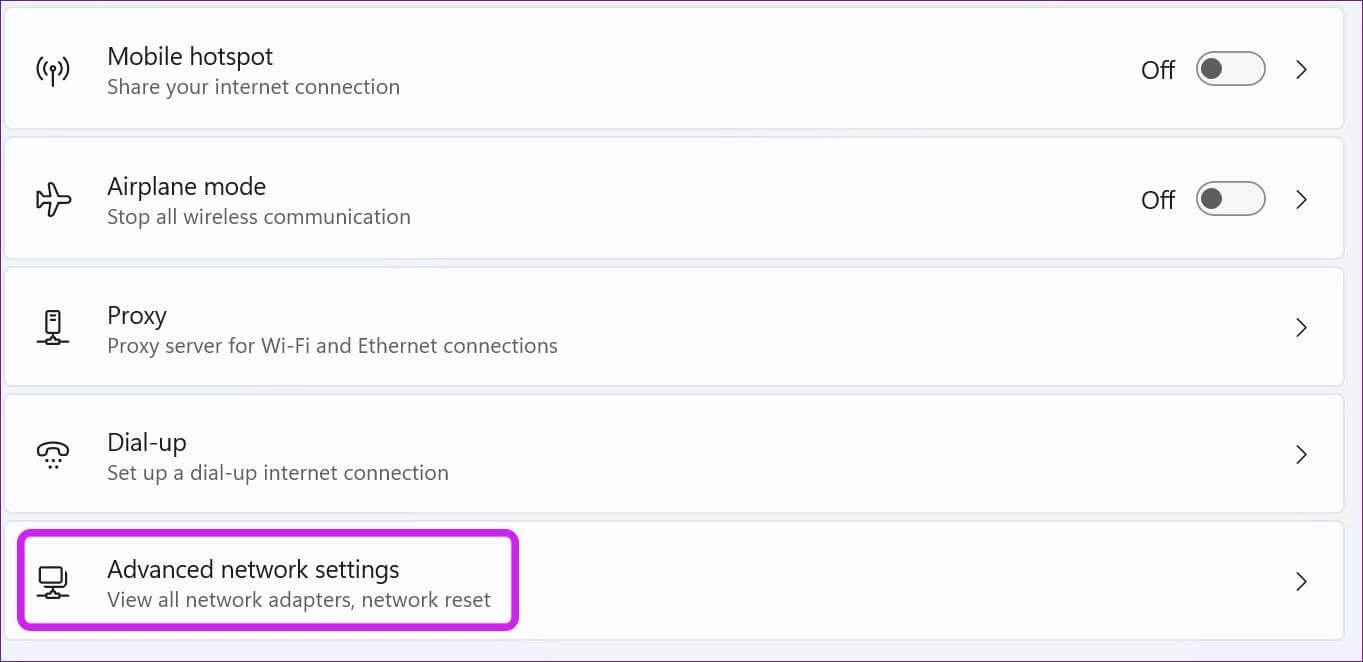
Steg 3: Se etter Ethernet-tilkobling fra følgende meny og knapp funksjonshemmet.
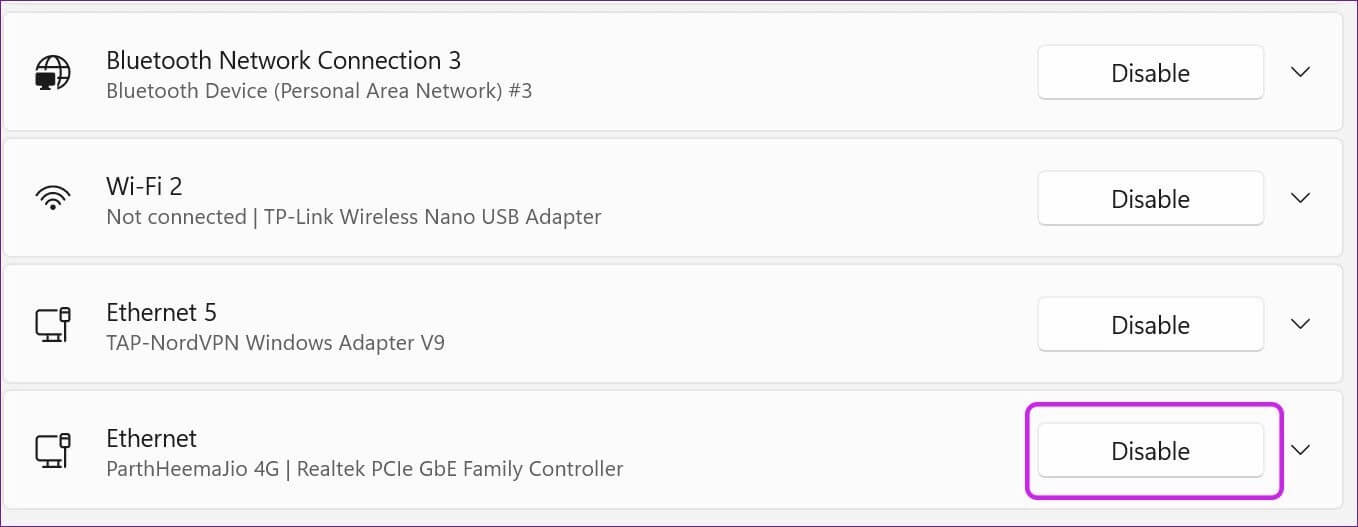
Etter en stund klikker du "Muliggjøre" Og se om internett fungerer.
8. Tilbakestill nettverket
Windows 11 standard verktøy for tilbakestilling av nettverk vil installere alle nettverkskort på nytt og sette andre nettverkskomponenter tilbake til standardinnstillingene.
Trinn 1: åpen Avanserte nettverksinnstillinger på Windows Innstillinger-appen (Se metode ovenfor).
Trinn 2: من Flere innstillinger , Lokaliser Nettverkstilbakestilling.
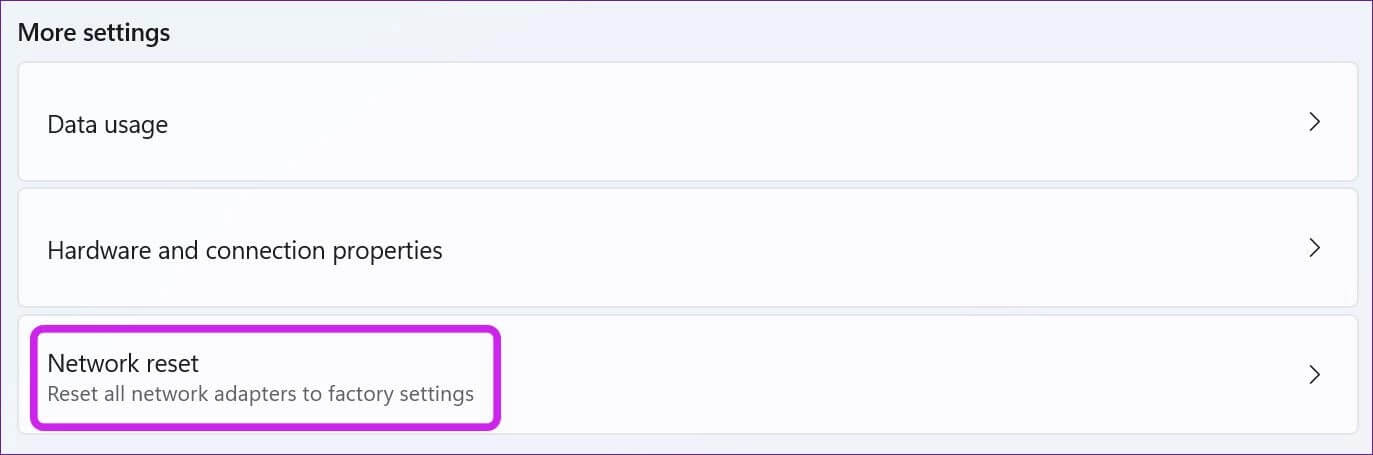
Steg 3: Lokaliser Nullstillknapp Bekreft nå avgjørelsen din.
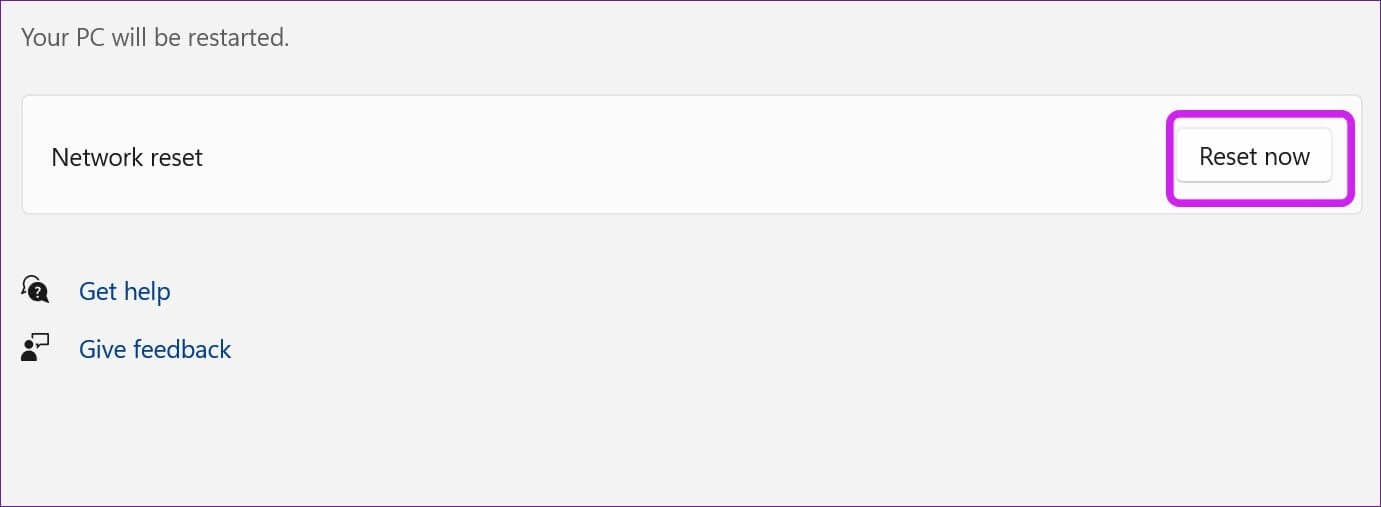
Datamaskinen vil starte på nytt, og sjekk ved omstart Ethernet-tilkobling.
9. Kontroller strømstyringsinnstillingene for Ethernet-adapteren
Etter litt inaktiv bruk kan datamaskinen slå av Ethernet-tilkoblingen for å spare strøm, avhengig av strømplanvalget. Dette alternativet er fornuftig på bærbare datamaskiner for å spare batteri, men ikke på en PC. Du kan deaktivere alternativet ved å bruke trinnene nedenfor.
Trinn 1: Se etter nettverksadapter på Enhetsbehandling-menyen (Sjekk punkt seks).
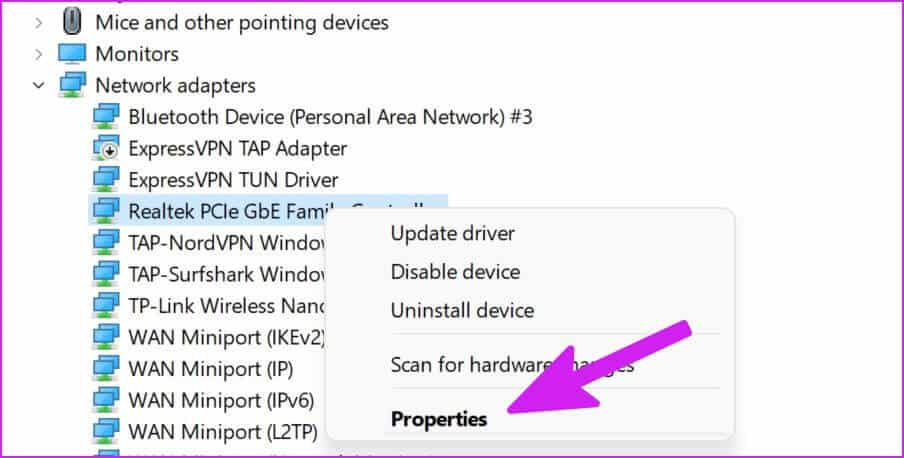
Trinn 2: Høyreklikk på den og åpne Egenskaper.
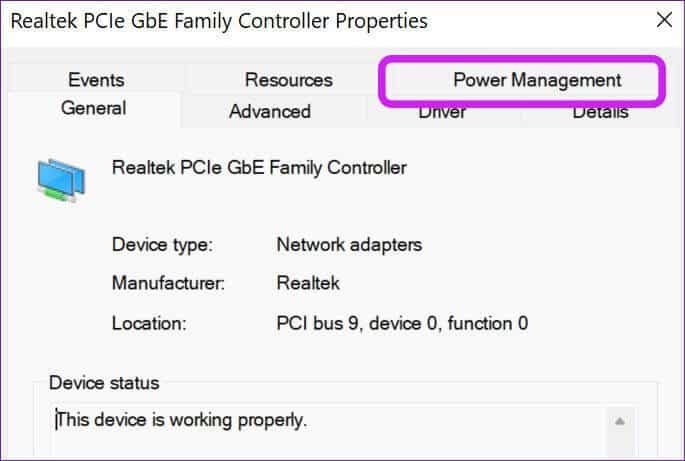
Steg 3: Lokaliser "energiledelse" og deaktiver "La datamaskinen slå av denne enheten for å spare strøm".
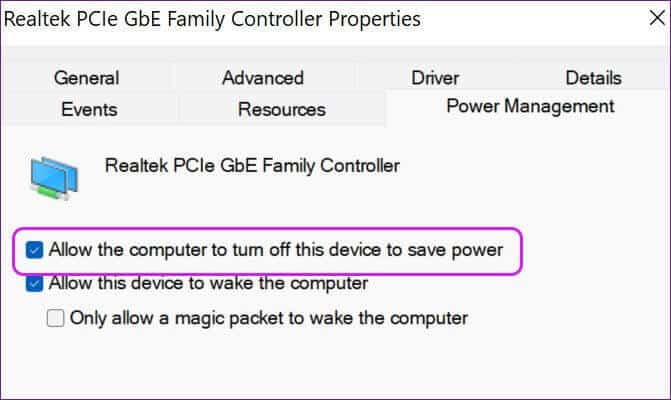
Klikk OK وStart datamaskinen på nytt.
10. Kontroller LAN-proxy-innstillingene
Når datamaskinen bruker en proxy-tjeneste i stedet for et LAN, kan du oppleve problemer med Ethernet-tilkoblingen. Deaktiver proxy-innstillinger ved å bruke trinnene nedenfor.
Trinn 1: Klikk på Windows + R-tastene og åpne Spilleliste.
Trinn 2: skrive inetcpl.cpl og trykk på Enter.
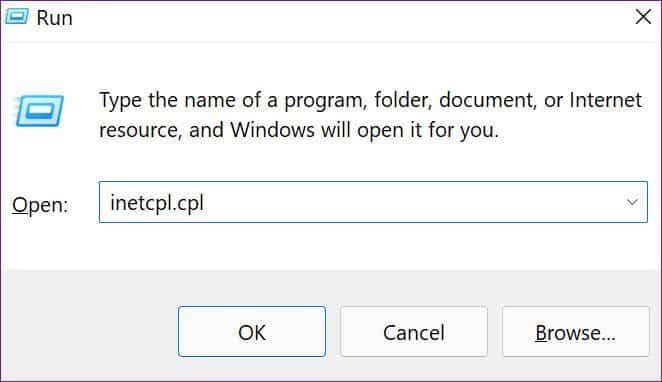
Steg 3: Gå til Fanen Tilkoblinger og velg LAN-innstillinger.
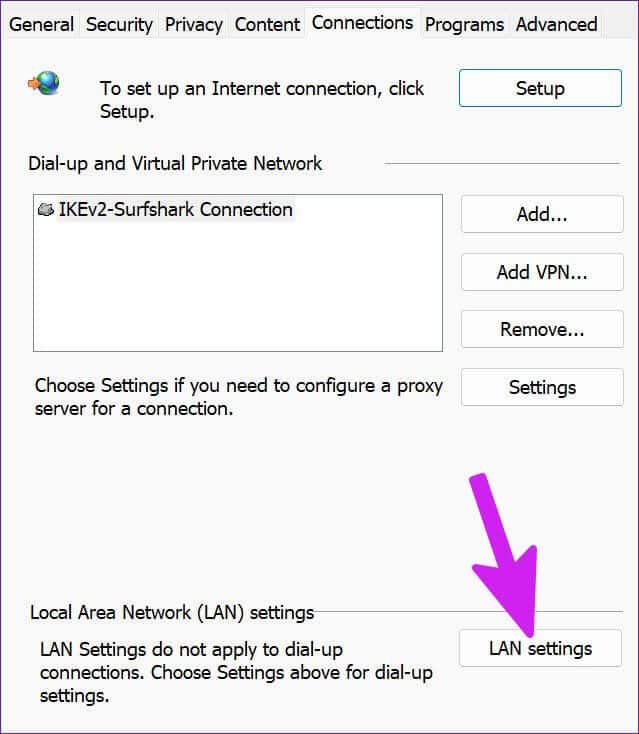
Trinn 4: Fjern markeringen av bryteren Bruk en proxy-tjeneste for ditt LAN og klikk "OK".
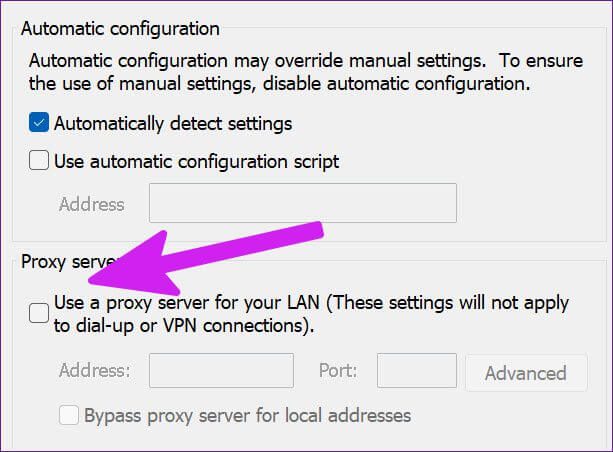
Kom deg tilbake til jobb
Hvis ingen av triksene fungerer, må du investere i en Wi-Fi-adapter og sette opp en trådløs tilkobling på datamaskinen. Selvfølgelig vil den ikke levere like raske hastigheter som en Ethernet-tilkobling, men du kan komme tilbake til jobb så snart som mulig.
Hvis du er ferdig med å feilsøke Ethernet-tilkoblingen, gi oss beskjed om hvilket triks som fungerte for deg i kommentarene nedenfor.